Метки: TinkerCad
2017-06-17
Раздел: Моделирование
![]() Автор: andrew_answer Просмотров: 24 981
3 комментария
Автор: andrew_answer Просмотров: 24 981
3 комментария
Моделирование в TinkerCad. Создание простой детали
Добавлено в закладки: 2
В этом уроке мы создадим простую деталь в Тинкеркаде, используя его интерфейс и инструменты. Для начала переключим язык сайта на русский. После регистрации на сайте зайдите на главную страницу сайта и внизу справа в выпадающем списке смените язык на русский.
Переключение языка
После этого интерфейс сайта сменится на русский. Зайдём на Тинкеркад Бета, нажмём кнопку “Создать проект в бета-версии”, и мы увидим редактор.
Интерфейс
Области интерфейса:
- Ссылка на основной сайт
- Меню проектов
- Имя текущего проекта
- Меню Копировать/Вставить/Дублировать/Удалить/Отмена/Повтор
- Поворотный куб управления сценой
- Меню масштабирования/проекции
- Сцена/Майнкрафт/Генератор форм
- Блог/Добавить людей в проект/Профиль пользователя
- Показ/Группировка/Разгруппировка/Выравнивание/Отражение
- Импорт/Экспорт/Публикация проекта
- Измерительные шкалы
- Меню форм
- Формы
- Сетка
Управление мышью происходит достаточно просто:
- кликом левой кнопкой мыши выделяем объекты
- при зажатой левой кнопке и перемещении мыши выделяем группу объектов
- при зажатой правой кнопке вращаем рабочую область
- колесом масштабируем
- при нажатом колесе и движении мыши в рабочей области происходит перенос, параллельный плоскости экрана
Давайте попробуем создать элемент 3д-принтера SibRap такого вида:
Деталь 3д-принтера SibRap
Возьмём линейку и разместим её на рабочей плоскости. После этого возьмём из основных форм параллелепипед и перенесём его в рабочую область.
Параллелепипед
Для данного параллелепипеда мы можем:
- (1-2-3) Изменять положение объекта, редактируя значения на линейке
- (4-5-6) Изменять масштаб объекта, редактируя значения на стрелках
- (7-8-9) Изменять угол поворота объекта, используя стрелки
- (10-11-12) Изменять размеры объекта, редактируя значения или перемещая слайдер
- (13) Изменять радиус закруглений
- (14) Изменять количество граней у радиусов закруглений
- (15) Запретить редактирование объекта
- (16) Скрыть объект
- (17) Изменить цвет объекта или сделать объект отверстием
Изменим размеры нужным образом.
Параллелепипед с нужными размерами
Теперь возьмём цилиндр и переместим его в нужную позицию. Повернём его на 90 градусов, изменим радиус и сделаем из него отверстие.
Добавление отверстия
Добавим второй цилиндр с помощью CTRL+C, CTRL+V.
Добавление второго отверстия
Добавим вертикальный цилиндр.
Добавление вертикального отверстия
Повернем рабочую область. Возьмём линейку и установим её в новое место. Добавим выемку под головку болта.
Добавление отверстия под болт
Добавим второй цилиндр с помощью CTRL+C, CTRL+V.
Добавление второго отверстия под болт
В заключение сделаем две фаски у вертикального отверстия с помощью двух повёрнутых на 45 градусов параллелепипедов.
Добавление фасок
Модель готова! Назовем её Zazhim и выполним Экспорт – STL.
Теперь можно импортировать модель в этот же Tinkercad, с помощью кнопки Импорт, и убедиться, что STL-файл сгенерировался правильно.
Готовая деталь
Скачать готовую модель Zazhim.stl
В следующем уроке мы создадим шестерню, а также попробуем создать деталь с резьбой.
Нуждов Андрей, 13.05.2017
3 комментария на «Моделирование в TinkerCad. Создание простой детали»
Добавить комментарий
Для отправки комментария вам необходимо авторизоваться.
Светильники из 3Д принтера Simplify3D. Часть 4. Поддержки и процессы
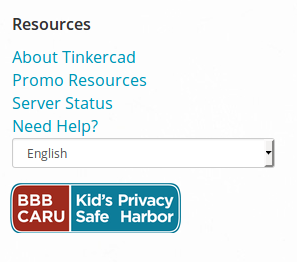
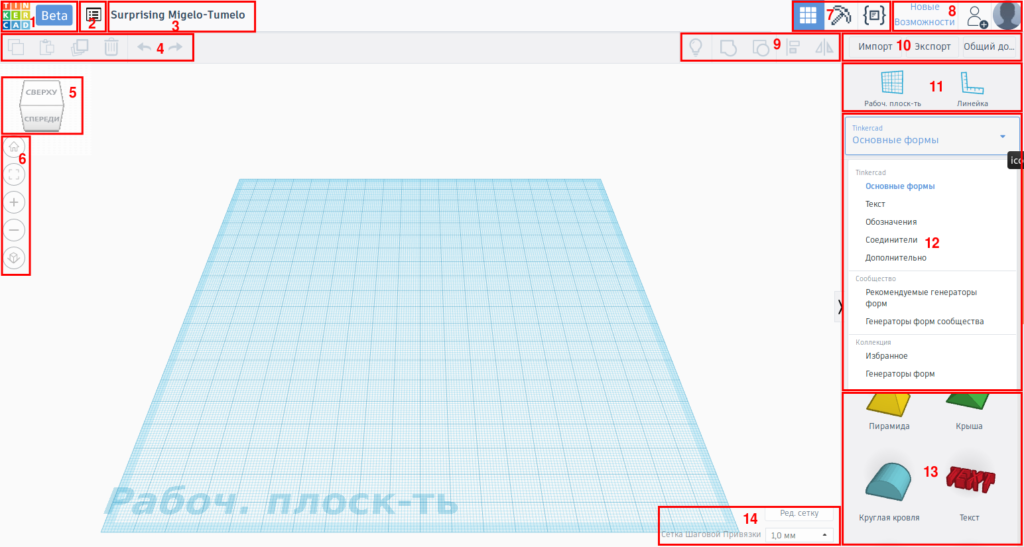
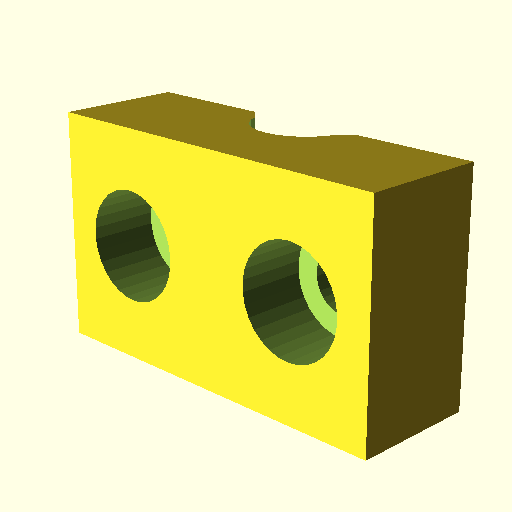
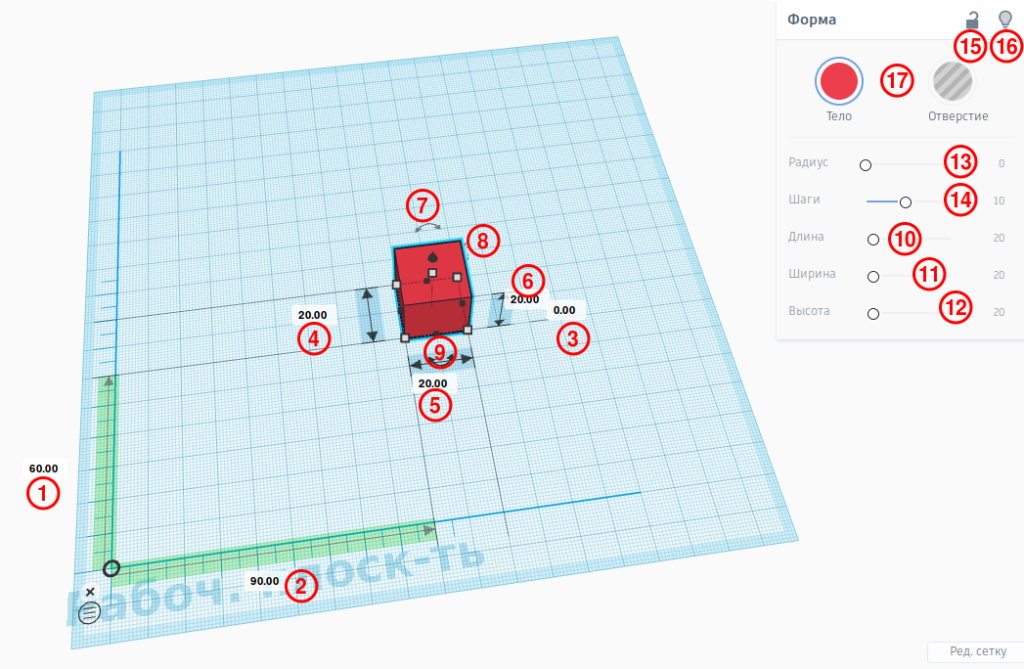
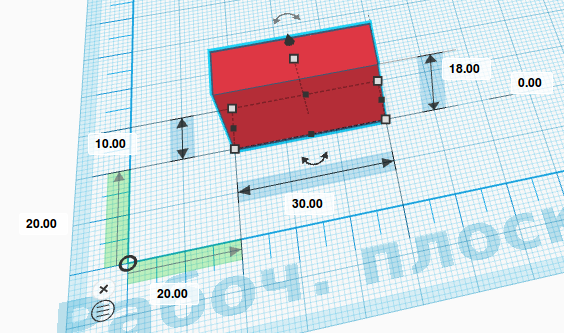
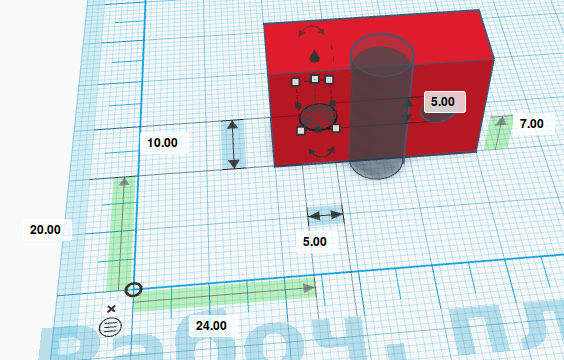
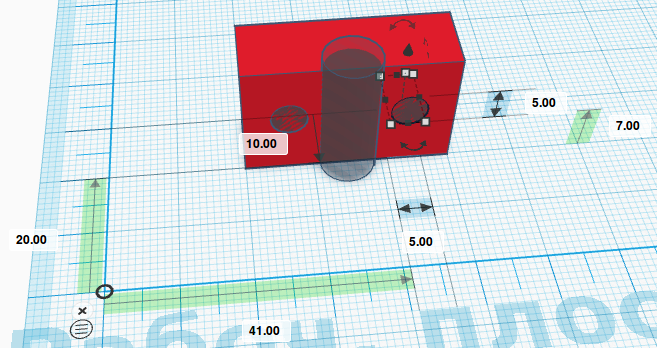

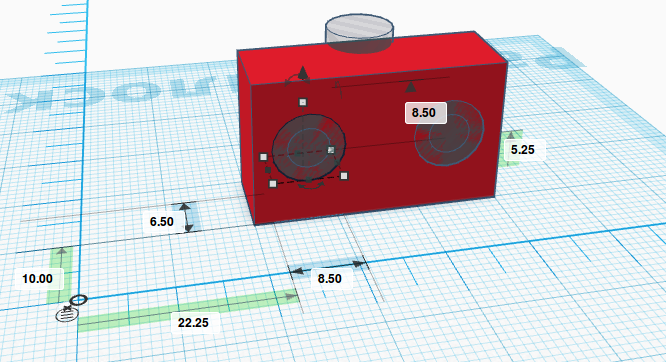

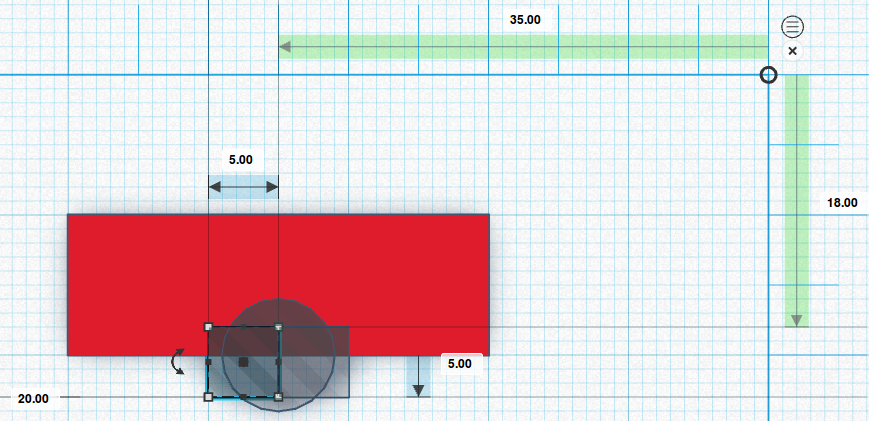
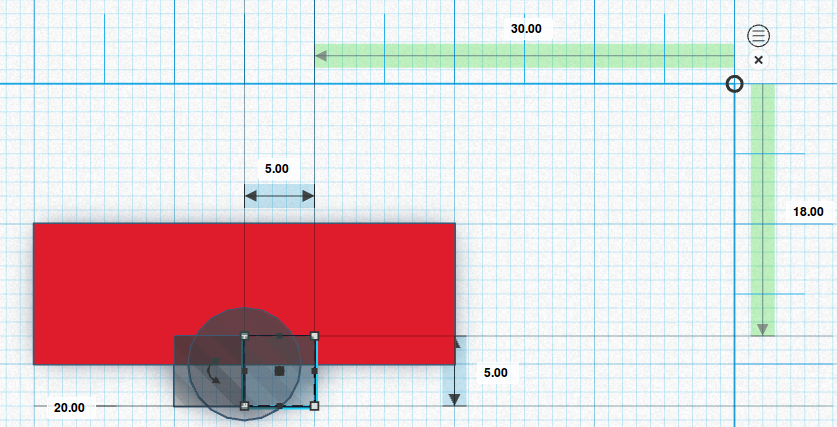
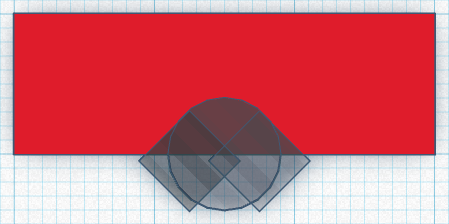
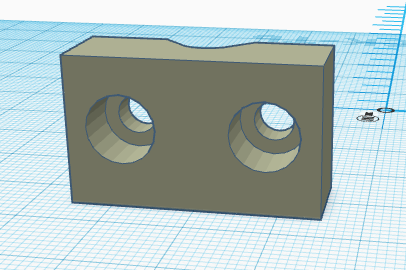
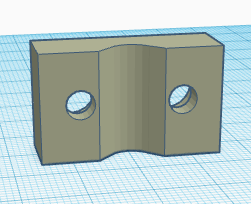


























































































































































Возможно я не нашел этого в программе, но главный “минус” это нельзя посмотреть расстояние между осями тех же цилиндров.
Сделайте любой объект, палочку, параллелепипед, кубик – что угодно,
ставьте одной гранью на центр отверстия и растягивайте его до центра второго отверстия
вот вам и расстояние между двумя центрами отверстий )
Enjoy!
А линейка? Установить линейку началом в один центр и будет счастье! А вот вопрос – если рабочее поле увеличено в масштабе так, что края находятся за пределами экрана, есть ли возможность это поле двигать? Вправо-влево, вверх-вниз? Как например, карты гугль, там надо зажать левую кнопку мыши и двигать мышь